Chaque enregistrement client dans le CRM possède un onglet Illustration et un onglet Décorations.
Illustration
Dans la section Illustration, toute image, tout logo ou tout fichier lié à l'impression qui a été enregistré pour l'entreprise sera disponible. Chaque fichier sera affiché avec une image miniature.
Cliquer sur l'icône d'agrandissement en bas à gauche de l'image affichera l'image en taille réelle.
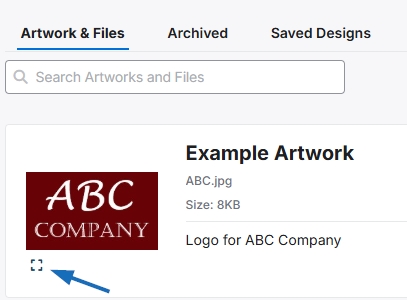
L'icône à 3 points affichera un menu avec des options pour télécharger, modifier, archiver ou supprimer l'illustration.
- Télécharger
Vous permet de télécharger l'illustration sur votre ordinateur. - Modifier
Vous permet de modifier le nom de l'illustration ou d'ajouter ou de modifier une description. - Archiver
Supprimez l'illustration de la liste, mais stockez-la dans l'onglet Archivé. - Supprimer
Supprimez complètement l'illustration.
Pour télécharger une image ou un fichier supplémentaire, cliquez sur Télécharger , parcourez votre ordinateur, sélectionnez l'image, puis cliquez sur Ouvrir. Toutes les images téléchargées dans cette section seront disponibles dans la section déroulante Sélectionner une illustration de la configuration de décoration lors de la création de commandes pour ce client.
Décorations
Lors de la création d'une commande, vous avez la possibilité d'enregistrer la décoration dans l'enregistrement CRM de votre client. Toutes les configurations de décoration enregistrées précédemment créées seront disponibles dans cet onglet. Vous pouvez créer une nouvelle décoration ou modifier une décoration existante.
Pour ajouter une nouvelle configuration de décoration, cliquez sur le bouton Créer une nouvelle décoration et configurez les options de décoration. Cliquez sur le bouton Créer une décoration lorsque vous avez terminé.
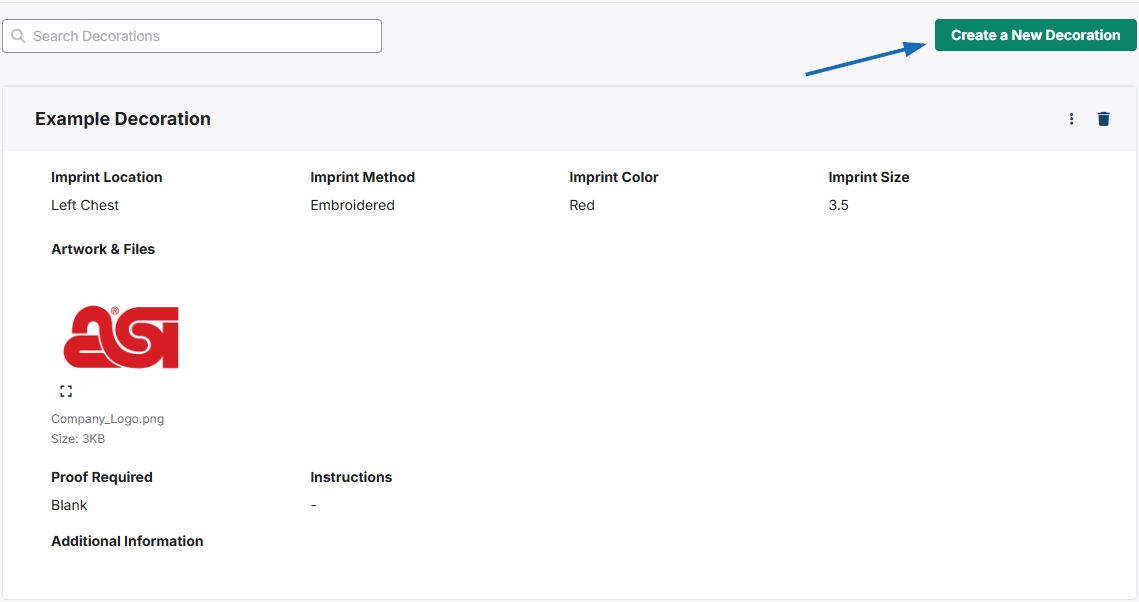
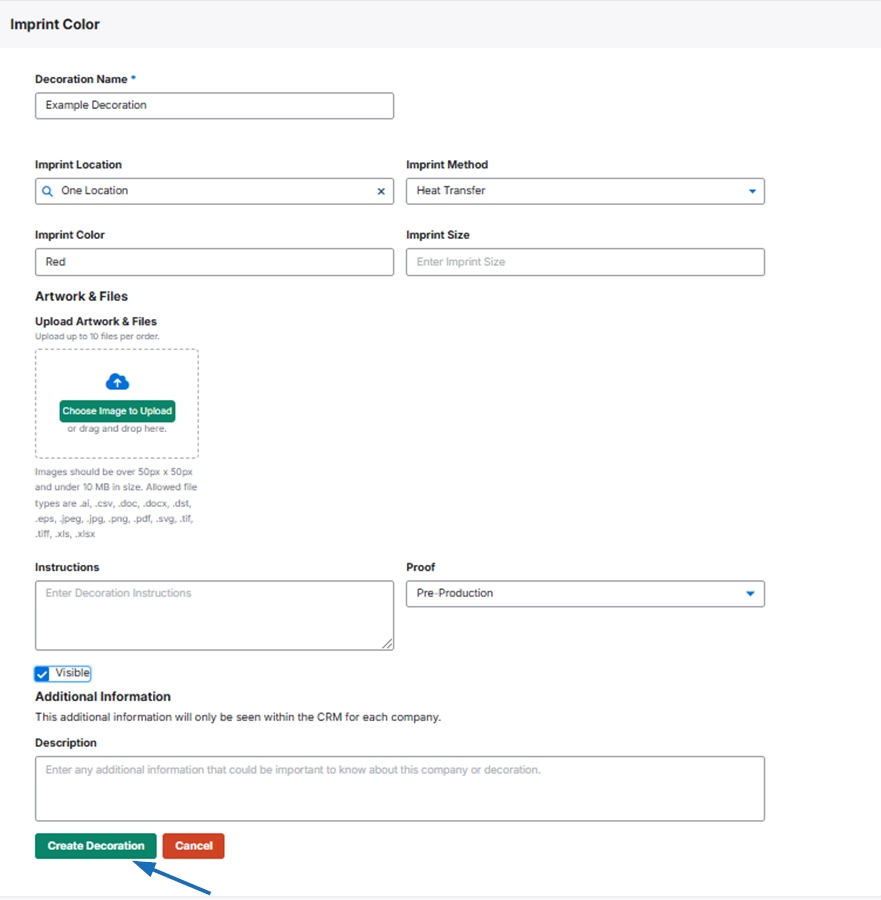
Ces options de décoration seront désormais disponibles lors de la sélection des critères de décoration pour toutes les commandes de ce client


